機能説明
勘定奉行で利用していた勘定科目をインポートすることができます
対象ユーザー
マネーフォワード クラウド会計をご利用のお客さま
勘定奉行(i8・i10)をご利用のお客さま
対象ページ
使用ポイント
勘定奉行と同じ勘定科目名称で利用したい
マネーフォワード クラウドと名称の異なる勘定科目で利用している場合、勘定科目インポートを行うことで同じ名称で利用ができます
インポートの順番
勘定奉行からは、勘定科目、仕訳データのインポートが可能です。
開始残高については、マネーフォワード クラウドのフォーマットでCSVデータを作成することでインポートが行えます。
下記の順番でご操作をいただくことでスムーズにマネーフォワード クラウド会計への移行が可能です。
まずは最初に勘定科目のインポートから行いましょう。
- Step1 勘定科目のインポート
当ページでご案内します。 - Step2 仕訳のインポート
「勘定奉行の仕訳インポート」機能の使い方 - Step3 開始残高のインポート
「開始残高」画面の使い方
目次
1.勘定奉行からのエクスポート
まず、インポートするファイルを用意します。
勘定奉行を起動します。
そして、随時処理>汎用データ作成>マスターデータ作成>勘定科目データ作成の順に進みます。
補助科目のデータをエクスポートするときは、最後を補助科目データ作成にします。
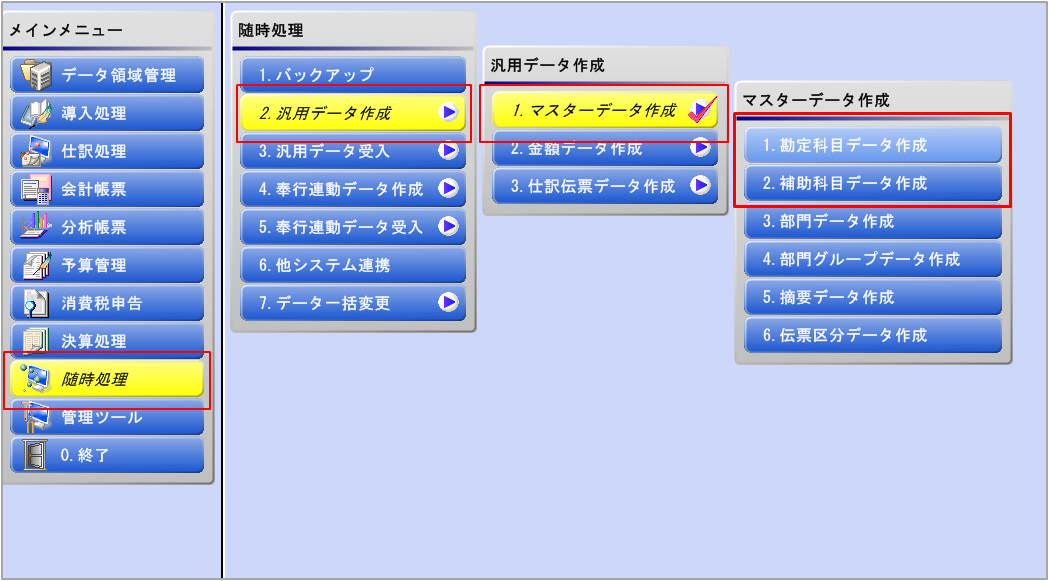
出典:株式会社オービックビジネスコンサルタント,「勘定奉行i11」(2017年10月30日)
出力設定タブが下記の条件になっていることを確認します。
ファイルの種類:転送ファイル
作成形式:カンマ区切り
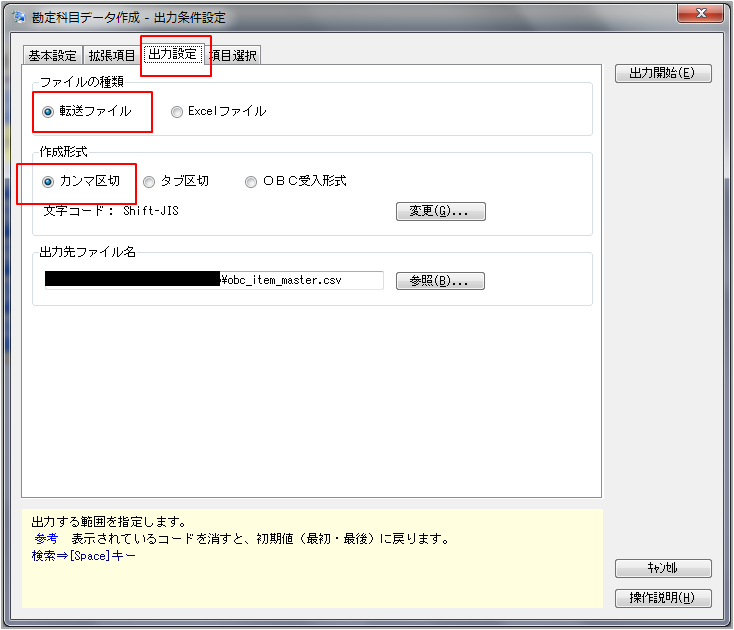
項目設定タブは「全選択」を選んでください。
設定後、「出力開始」を押すと、ファイルが出力されます。
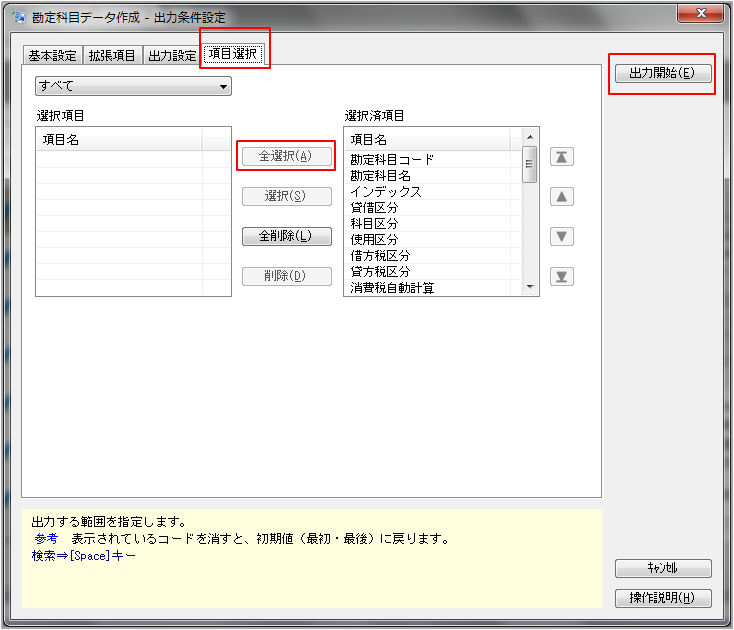
2.マネーフォワード クラウドへのインポート
次に、マネーフォワード クラウドでインポートを行います。
各種設定>他社ソフトデータの移行>勘定奉行を開きます。
Step1の勘定科目をインポートのインポートボタンをクリックします。
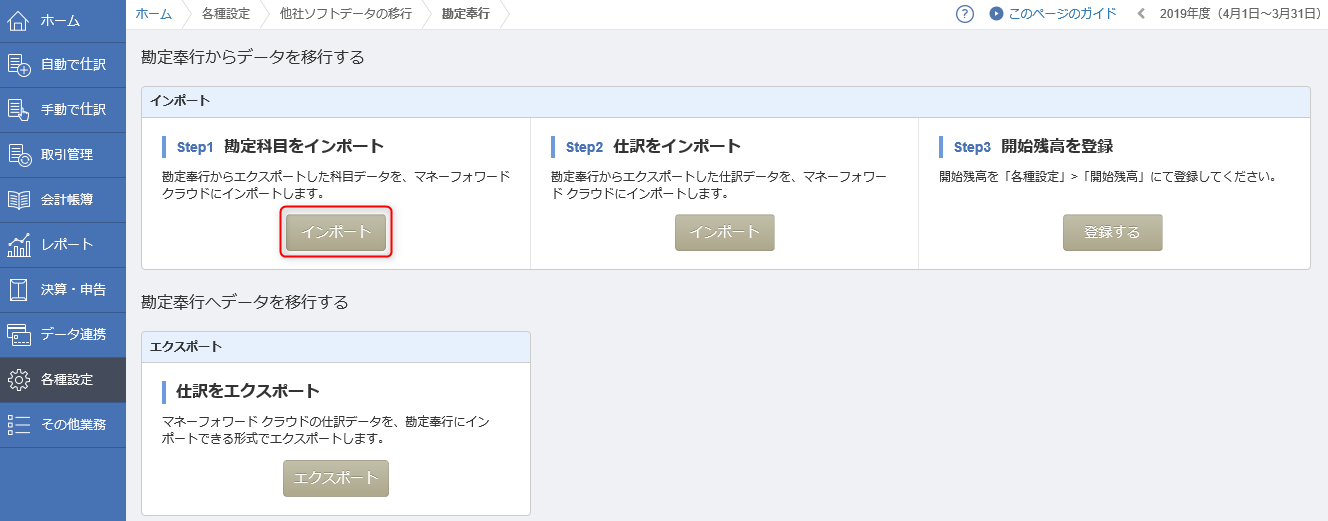
勘定科目をアップロードします。補助科目をアップロードするときもこの項目からアップロードをおこないます。
※補助科目のアップロードは任意ですが、必ず勘定科目を先にアップロードしてください。
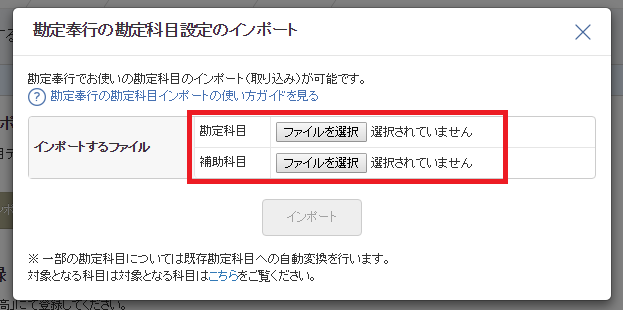
インポートが完了します。各種設定>勘定科目よりインポートが行えているかを確認してください。
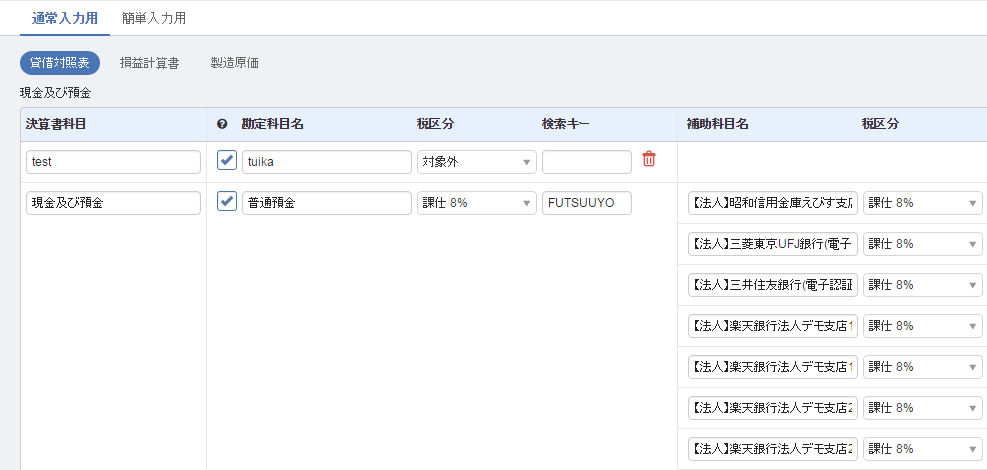
勘定奉行には勘定科目名は同じ、科目区分が違う、といった勘定科目も存在しますが、それらについては、勘定科目名の後ろに科目区分も追記させていただきます。
分類によっては取り込めない科目も存在します。その科目につきましては、手入力で追加してください。
※本サポートサイトは、マネーフォワード クラウドの操作方法等の案内を目的としており、法律的またはその他アドバイスの提供を目的としたものではありません。当社は本サイトに記載している内容の正確性・妥当性の確保に努めておりますが、実際のご利用にあたっては、個別の事情を適宜専門家に相談するなど、ご自身の判断でご利用ください。
頂いた内容は、当サイトのコンテンツの内容改善のためにのみ使用いたします。


よく見られているガイド
- 仕訳ガイド取引入力・仕訳
- 「連携サービスから入力」の使い方取引入力・仕訳
- 「メンバー追加・管理設定」の使い方全般設定(ユーザー、メンバー、プラン等)


